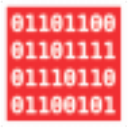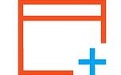Ace Utilities是一款系统优化及隐私保护工具,还具有彻底删除已删除文件的功能,这是一般软件所不具备的功能,可用于企业信息安全保护。软件界面布局简练,左边的标签分别有Clean Up(清理垃圾)、Optimize(系统优化)、Protect(安全保护)、Miscellaneous(杂项工具),你可以根据你的不同用途进入不同的标签页进行选择。
性能描述
1、删除无用文件
在Ace Utilities主界面中选中Remove Unneeded Files组件,可以展开下面的三个选项。第一步单击Scan按钮对系统进行快速扫描,看看有无本该被自动删除但残留在系统中的临时文件。而后小伙伴们可以选择Delete Selected或Delete All方式进行删除。
默认情况下,扩展名为tmp、gid、old、chk、$$$、dir、fts、err、_、~、___的文件将被以为是无用文件,当然你还可以从Configuration菜单下打开下图可供参考所示的Options→Unneeded Files对话框,对无用文件的类型进行重新进行定义。
2、清理注册表
在主界面左侧单击Clean System Registry,而后单击Scan按钮对注册表进行扫描,Ace Utilities会将扫描到的无效键值汇总出来,再单击Backup按钮为扫描到的键值做一个备份,最终就可以放心大胆地将之删除了。
当然,还可以单击Open with RegEdit按钮打开注册表编辑器对所选择的注册表项目进行编辑或修改
3、配置自启动程序
AutoStart Programs的功能是配置自启动程序,操作十分简单:我们只需选择相应自启动程序,而后单击Delete Selected按钮就行了。
4、修复无效链接
往往性的删除文件,难免会在系统中留下很多无效的文件链接,如果仅凭借手工删除是很费时间的。Fix Invalid Shortouts可以帮助我们解决这一难题:Scan无效链接后可以选择Fix或Delete操作。
5、消灭你的历史记录
如果你使用公用电脑,那么这个时候在结束操作前最好消灭你的操作历史记录。Ace Utilities的Erase Your History功能可以帮你删除程序的文件列表记录、临时文件夹、Cookies、浏览的网址、运行对话框中的历史信息、搜索对话框中的历史信息等内容,真可以说操作历史记录一扫光
6、查找重复文件
Find Duplicate Files功能用于查找系统中重复存在的文件。单击Scan按钮即可开始对系统进行扫描。不过,对查找到的重复文件一定仔细查看一下是否有用,再做决定。可以使用Ctrl或Shift键进行多重选择,最终点击Delete Selected按钮就OK了。
基本内容
1、可以帮助用户快速清理系统中的垃圾文件和临时文件,释放磁盘空间和系统资源。2.
2、该软件支持多种垃圾文件类型,包括临时文件、日志文件、备份文件、历史记录等,可以全面清理系统中的无用的文件和数据。
3、软件具有智能识别功能,可以自动识别系统中的垃圾文件,并且提供了自定义清理选项,用户可以根据自己的需要选择需要清理的文件类型。
Ace Utilities软件怎么样
1、帮助用户清理垃圾文件。
2、提高计算机性能。
3、包含了清理不必要的文件、坏掉的快捷方式、多余的副本文件、系统注册表的死项目、历史记录信息等垃圾文件。
4、界面整洁、操作简便。
Ace Utilities使用教程
1、安装好软件之后,点击第一个功能是进行c盘扫描。
2、进入点击左上角的Scan选项进行开始扫描。
3、等待软件扫描。
4、扫描出系统多余文件,点击进行删除。
5、软件正在删除多余的文件。